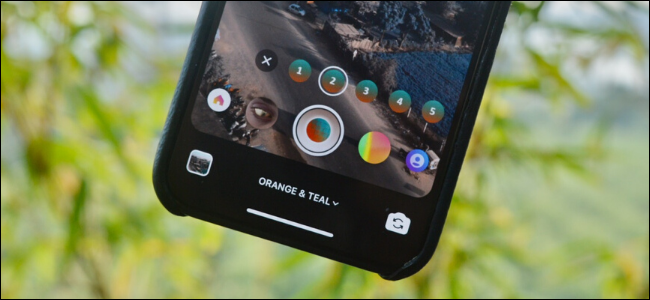
Instagram está teniendo otro momento de Snapchat. Esta vez, es con efectos de realidad aumentada (AR). Y aunque son increíblemente divertidos, también son un poco confusos de usar. A continuación, le indicamos cómo puede comenzar a usar Instagram Effects en su iPhone o teléfono Android.
Cómo encontrar y usar efectos de Instagram
Instagram Effects es otra adición a la ya abarrotada interfaz de Instagram Stories . Para comprobarlo, abra Instagram y luego deslice el dedo hacia la derecha desde el borde izquierdo o toque el icono de la cámara en la esquina superior izquierda.
Asegúrate de estar en modo «Normal». El botón del obturador debe estar en el centro, rodeado por un carrusel de íconos circulares, que son efectos de Instagram.
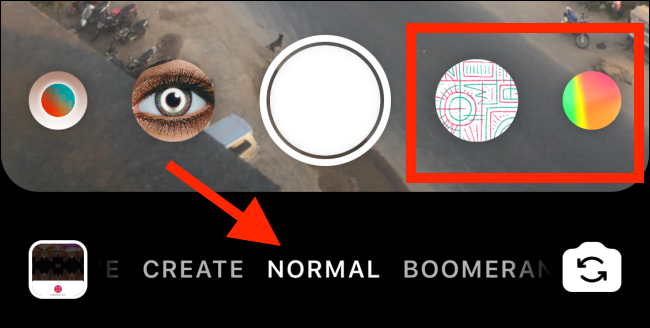
Simplemente deslice el dedo hacia la izquierda para obtener una vista previa de los nuevos efectos (aparecerán los efectos superiores y seleccionados).
Para abrir la Galería de efectos, deslice el dedo hacia la derecha del carrusel y toque «Examinar efectos».
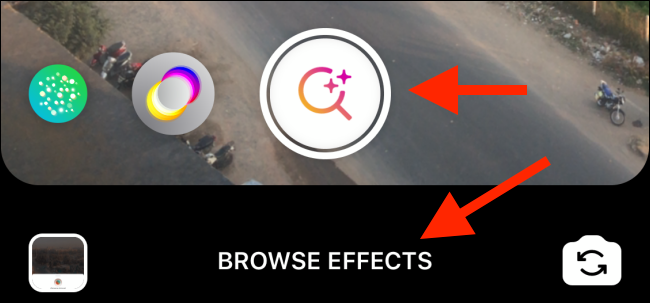
Alternativamente, puede seleccionar cualquier efecto del carrusel y luego tocar su nombre.
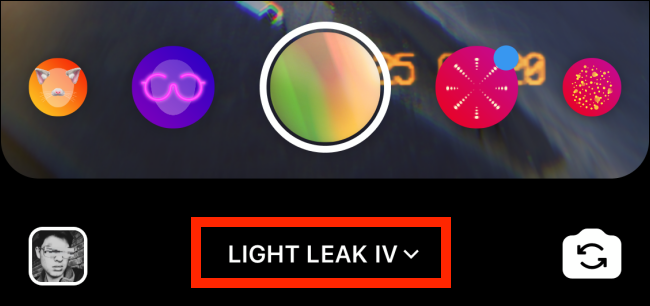
Aquí, toca «Examinar efectos».
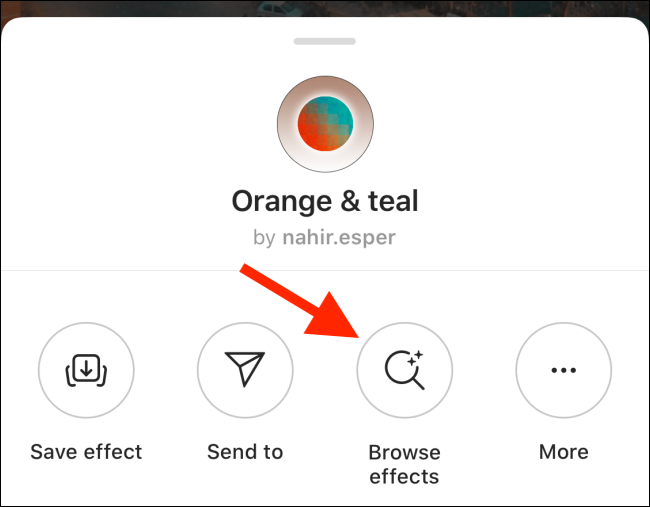
La «Galería de efectos» le muestra los efectos principales. En la parte superior, puede cambiar a una categoría diferente. Toque un efecto si desea obtener una vista previa.
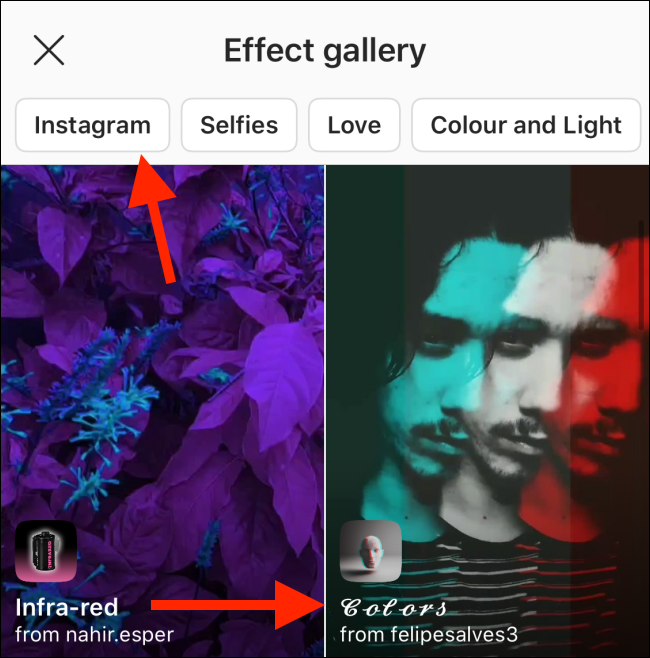
Si te gusta y quieres ver cómo se ve, toca «Pruébalo». La interfaz de Instagram Stories se abre instantáneamente con el nuevo Efecto listo para usar.
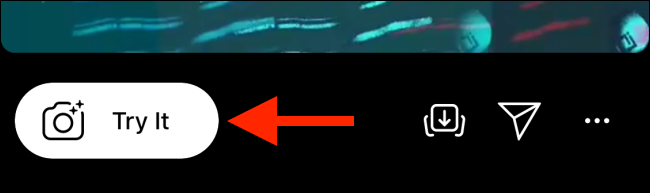
Si el efecto tiene más opciones, aparecerán círculos más pequeños encima del botón del obturador; desplácese para probarlos todos. Algunos efectos también tienen versiones ocultas; toque la pantalla para acceder a ellos.

Cuando esté satisfecho con un efecto, toque el botón del obturador para tomar una foto o mantenga presionado para grabar un video.
En la siguiente pantalla, toque «Su historia» si desea agregar la imagen o el video a su historia. Para enviarlo a un amigo o ver más opciones, toque «Enviar a».
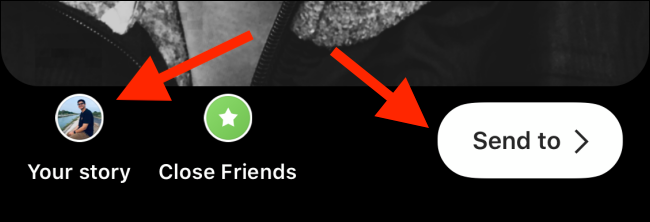
Cómo guardar efectos de Instagram
A medida que siga a más creadores y explore la «Galería de efectos», es probable que utilice algunos efectos con más frecuencia que otros. Afortunadamente, puede utilizar la función «Guardar» para recopilar sus efectos favoritos.
Para hacerlo, toque el nombre del efecto cuando esté obteniendo una vista previa.
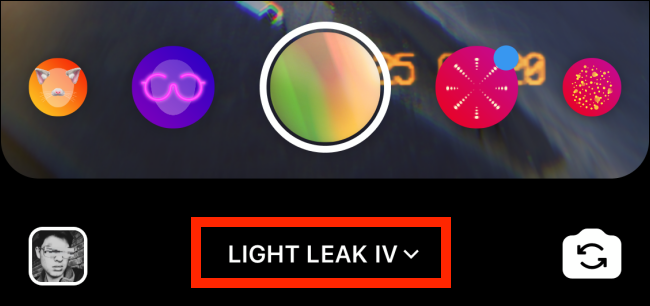
A continuación, toque «Guardar efecto».
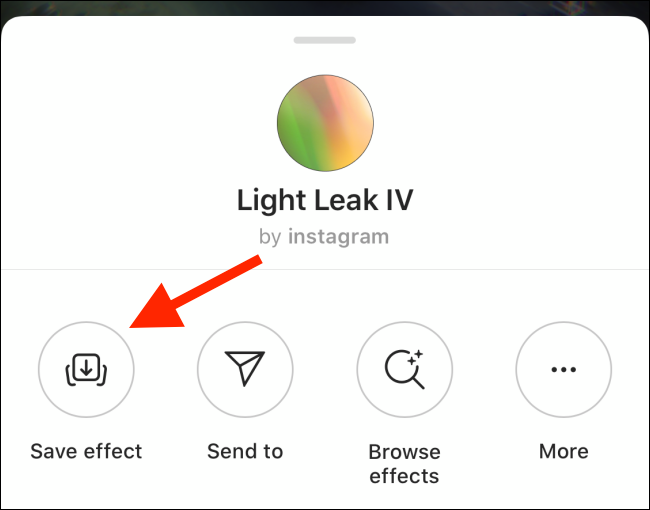
Los efectos guardados aparecerán a la izquierda del botón del obturador.
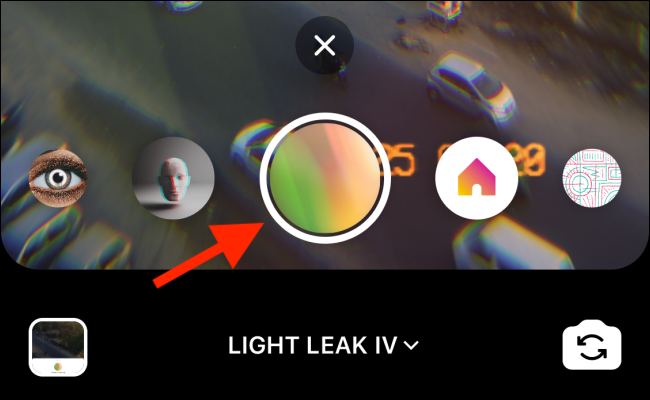
Para eliminar un efecto de sus favoritos, toque su nombre y luego toque «Guardado».

Cómo descubrir los efectos de Instagram
Si bien la «Galería de efectos» es un buen lugar para comenzar a descubrir los efectos de Instagram, el mejor lugar para encontrar efectos nuevos e interesantes es en los perfiles de Instagram de los creadores.
Para comenzar, solo busque hashtags relacionados con AR y efectos. Cuando encuentre un creador que le guste, toque la pestaña Smiley. Esto le muestra una lista de todos los efectos que esa persona ha creado.
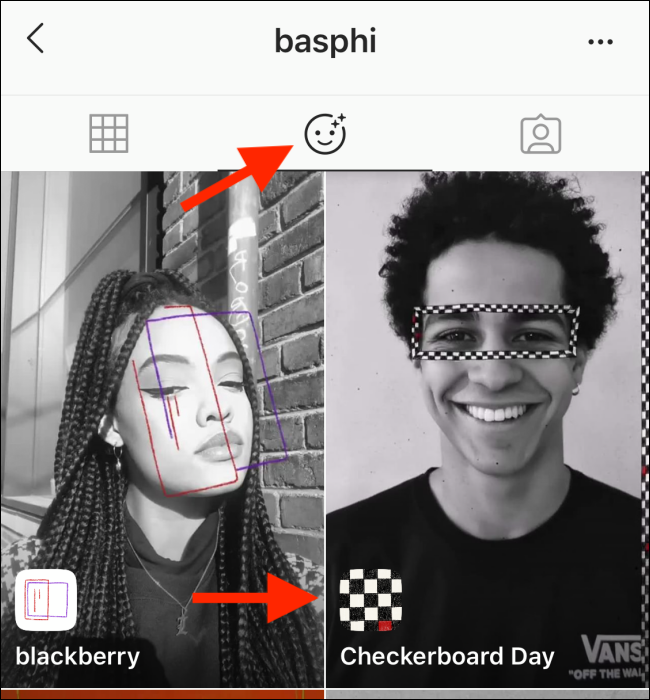
Toque un creador para obtener una vista previa del efecto. Toque «Pruébelo» para abrir ese efecto en las Historias de Instagram.
Si está viendo la historia de alguien y le gusta un efecto que ha usado, toque el nombre de ese efecto en la parte superior de la pantalla (debajo del identificador de Instagram de la persona).
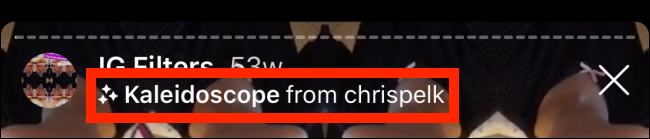
Esto abre la (ahora) familiar pantalla de información de Efectos. Toque «Pruébelo» para obtener una vista previa del efecto.
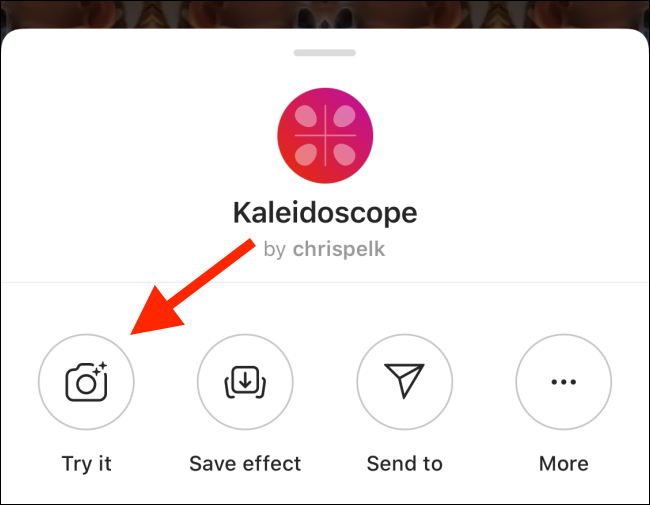
Si está viendo una historia de un creador, es posible que vea un botón Deslizar hacia arriba con el nombre de un efecto. Desliza hacia arriba para ir directamente a la pantalla Filtro en Historias de Instagram.
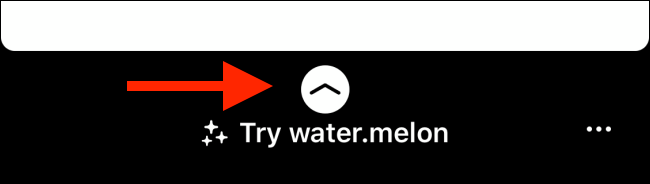
Ahora que ha descubierto los nuevos efectos de Instagram, ¡siga navegando, probando y recopilando! Cuando esté listo para un descanso, consulte nuestra guía sobre cómo puede hacer que Instagram funcione mejor para usted .


